相关推荐
UNITY:为Vision OS创建空间计算体验Beta测试项目
Unity已经开启在为visionOS创建空间体验的Beta测试项目,邀请开发者利用全新的工具来构建空间体验,并把原有的游戏和应用移植到全新的平台之中。
获批的测试参与者将在接下来的几个月里加入到项目之中,而Unity同时发布了一篇博文来介绍相关的注意事项。
1. 探索你可以为visionOS构建什么
1.1 沉浸式应用程序
使用Unity为visionOS平台创建空间体验有三种主要方法。
-
移植一个现有的虚拟现实游戏,或者创造一个全新的完全沉浸式的体验,用你自己的环境取代玩家的环境。
-
将内容与透视相结合,创造将数字内容与现实世界相结合的沉浸式体验。
-
在共享空间中,在透视中并排运行多个沉浸式应用程序。
移植一个现有的应用程序或创建一个全新的应用程序非常简单。下面是一个快速概述:
-
工作流程:Unity完全支持visionOS平台,你只需几个步骤就可以看到项目运行在Vision Pro。首先,选择平台的构建目标,启用XR插件,并生成一个Xcode项目。然后从Xcode中,你可以构建在Vision Pro或设备模拟器运行的内容。
-
图形:Unity建议在visionOS项目中使用Universal Render Pipeline,因为它支持一种称为注视点渲染的特殊功能,可以实现高保真的视觉效果。
-
输入:用户主要是用手和眼睛来与Vision Pro的内容进行交互。Unity的XR Interaction Toolkit增加了手部追踪,使你更容易适应现有项目。你同时可以用Unity输入系统对内置的系统手势做出反应,并访问原始的手部关节数据,以便与XR Hands package进行自定义交互。
-
共享空间:Unity的全新PolySpatial技术允许开发者创建可在共享空间中并行运行的应用程序。

1.2 窗口式应用
除了沉浸式应用,开发者可以在一个窗口中运行内容,用户可以在自己的空间中调整大小和位置。这是将现有的移动和桌面应用引入visionOS的最简单方法,同时是visionOS内容的默认模式。在Unity 2022 LTS (2022.3.5f1或以上版本)中,你可以尝试对窗口式应用的测试版支持。对于2022.3.5f1,通过Mac Download Assistant安装是必要的,而未来的版本将与Unity Hub集成。

2. 如何准备
当Unity的visionOS测试项目逐渐向社区推出时,你可以采取几个重要的步骤来为这个新平台准备你的项目:
-
在Unity的WWDC演讲来了解更多关于对Apple Vision Pro和PolySpatial技术的支持。
-
通过Unity Hub安装Unity 2022.3 LTS (2022.3.5f1+),将现有项目升级到最新版本的Unity。
-
熟悉Unity XR工具:用于将数字内容与现实世界相融合的AR Foundation,以及用于实现输入和交互的XR Interaction Toolkit。
-
为visionOS准备你的项目:
-
使用(或升级到)Universal Render Pipeline来利用性能优化和visionOS平台特性,如注视点渲染
-
将基于控制器的交互转换为基于手的交互
-
使用Unity Input System
-
将着色器移植到Shader Graph 或使用标准着色器
尝试使用Unity 2022.3.5f1或以上版本移植或创建窗口应用。
- Meta开源四种Oculus-Samples储存库,涵盖资源加载、空间共享、手部
- NVIDIA宣布Unity将支持NVIDIA DLSS(深度学习超级采样)
- Oculus官方应用平台App Lab审核标准公布
- 国外3D模型网站Sketchfab正式推出3D商店:用户可托管售卖
- zSpace加入该Unity Educator Toolkit计划
- 高通展示VR医疗应用软件:能够辅助诊断患者是否中风
- 《电锯惊魂8》制作VR宣传短片:小心不要吓晕
- 丹麦VR初创公司Labster获包括Unity创始人在内1000万美元融资
- Unity&3Glasses VR分享会 六大亮点直击虚拟现实未来VR原生内容体验





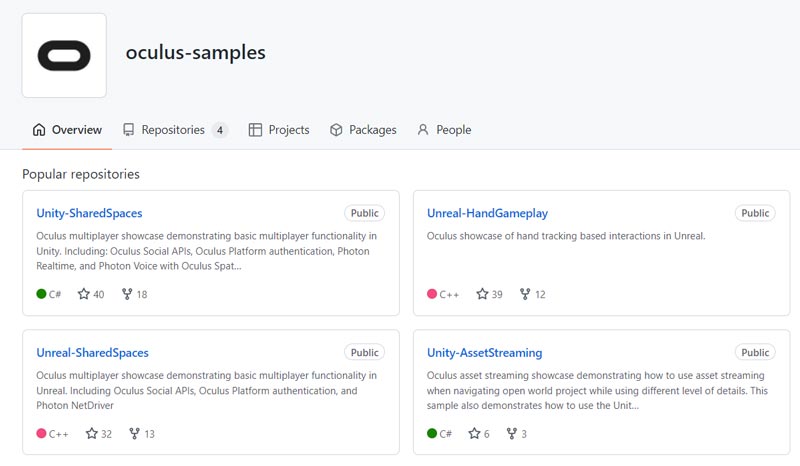







评论 (0)